Список прокси-сайтов 1337x для разблокировки 1337x
1337x proxy sites list unblock 1337x. 1337x - это популярный торрент-трекер, на котором пользователи могут найти огромное количество разнообразных …
Читать статью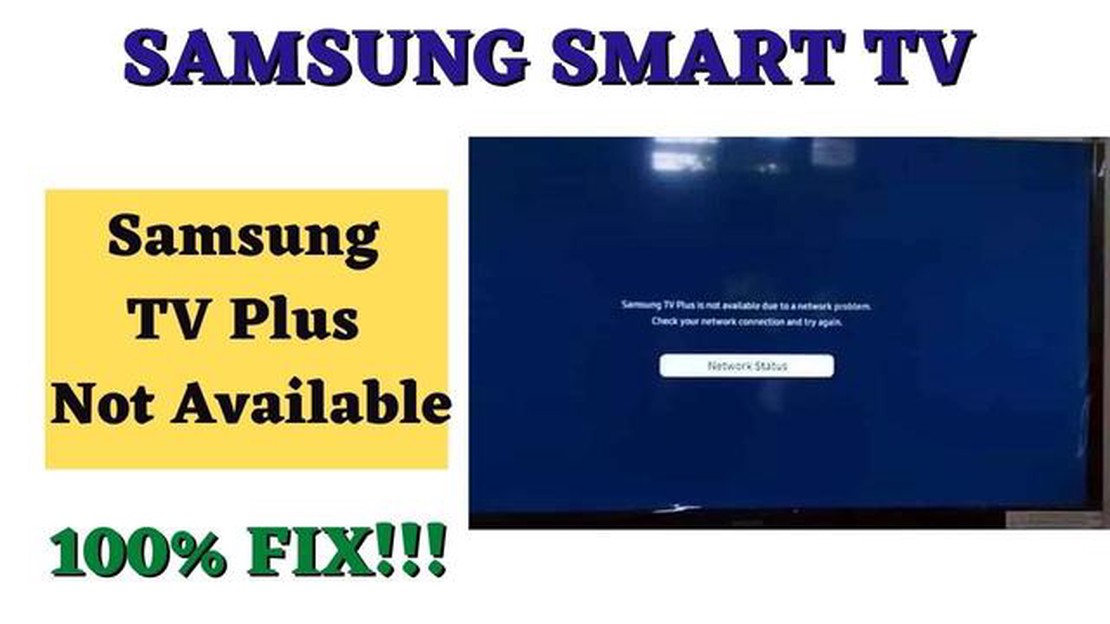
Если вы столкнулись с проблемой неработающего Samsung TV Plus, вы не одиноки. Многие пользователи сообщают о проблемах, связанных с некорректной работой службы потокового вещания. В этой статье мы рассмотрим некоторые шаги по устранению неполадок, которые можно предпринять для решения проблемы и восстановления работоспособности Samsung TV Plus.
Проверьте подключение к Интернету: Первым шагом при устранении неполадок в работе службы потокового вещания является обеспечение стабильного и надежного подключения к Интернету. Проверьте, могут ли другие устройства в вашем доме подключаться к Интернету без проблем. Если вы используете Wi-Fi, попробуйте переместиться ближе к маршрутизатору или подключиться через кабель Ethernet для более надежного соединения.
Обновите приложение Samsung TV Plus: Устаревшие приложения часто вызывают проблемы совместимости и мешают корректной работе. Проверьте наличие обновлений для приложения Samsung TV Plus и при необходимости установите их. Для этого необходимо зайти в магазин приложений на телевизоре Samsung TV, найти приложение и выбрать опцию обновления.
Очистка кэша и данных: Иногда накопленный кэш и данные могут мешать работе приложения Samsung TV Plus. Очистка кэша и данных может помочь решить эту проблему. Зайдите в настройки телевизора Samsung, найдите раздел “Приложения” и найдите приложение Samsung TV Plus. Там можно очистить кэш-память и данные. Помните, что очистка данных приведет к сбросу всех настроек и параметров, установленных в приложении.
Обратитесь в службу поддержки Samsung: Если ни одно из описанных выше решений не помогло, рекомендуется обратиться в службу поддержки Samsung для получения дальнейшей помощи. Для решения проблем с продуктами и услугами компании существуют специальные каналы поддержки. Предоставьте им подробную информацию о возникшей проблеме, сообщениях об ошибках и уже выполненных действиях по устранению неполадок. Они смогут дать вам более конкретные рекомендации по устранению проблемы неработающего телевизора Samsung TV Plus.
Выполнив эти действия, вы сможете устранить проблему неработающего телевизора Samsung TV Plus и снова наслаждаться любимым контентом. Помните, что всегда следует обновлять приложения и устройства, чтобы избежать проблем с совместимостью. Счастливого просмотра!
Если самостоятельно решить проблему с Samsung TV Plus не удается, рекомендуется обратиться в службу поддержки Samsung или за дополнительной помощью к руководству пользователя.
Читайте также: Полезные советы по Old School RuneScape: как начать играть и повысить уровень
Если у вас возникли проблемы с неработающим телевизором Samsung TV Plus, вы можете предпринять несколько шагов для устранения неполадок:
Если проблема неработающего телевизора Samsung TV Plus сохраняется после выполнения всех шагов по устранению неполадок, возможно, потребуется обратиться в службу поддержки Samsung для получения дополнительной помощи.
Если у вас возникли проблемы с воспроизведением на телевизоре Samsung TV Plus, вы можете воспользоваться несколькими советами по устранению неполадок, чтобы решить проблему. Вот некоторые рекомендации:
Если после выполнения всех этих действий проблема не исчезла, обратитесь в службу поддержки Samsung для получения дальнейшей помощи.
Читайте также: Final Fantasy XIV запрещает игроков за датамайнинг - последние новости и обновления
Если у вас возникли проблемы с тем, что приложение Samsung TV Plus не загружается на телевизоре, попробуйте выполнить следующие действия по устранению неполадок:
Если после выполнения этих действий приложение Samsung TV Plus по-прежнему не загружается, возможно, необходимо обратиться в службу поддержки Samsung за дополнительной помощью или обратиться к профессиональному специалисту.
Если вы не можете получить доступ к Samsung TV Plus на телевизоре Samsung, это может быть вызвано несколькими причинами. Во-первых, убедитесь, что телевизор подключен к Интернету и что подключение к Интернету стабильно. Если подключение к Интернету работает нормально, попробуйте перезагрузить телевизор и проверить, сохраняется ли проблема. Также рекомендуется обновить программное обеспечение телевизора до последней версии. Если ни одно из этих действий не помогло решить проблему, возможно, необходимо обратиться в службу поддержки Samsung за дальнейшей помощью.
Если Samsung TV Plus не работает после обновления программного обеспечения, можно предпринять несколько шагов по устранению неполадок. Во-первых, перезагрузите телевизор и проверьте, сохраняется ли проблема. Если да, попробуйте очистить кэш и данные приложения Samsung TV Plus. Для этого нужно зайти в настройки телевизора, выбрать пункт Apps (Приложения), а затем - Samsung TV Plus. Оттуда можно очистить кэш и данные. Если проблема не исчезла, попробуйте удалить и переустановить приложение Samsung TV Plus. Если ни одно из этих действий не помогло, рекомендуется обратиться в службу поддержки Samsung для получения дальнейшей помощи.
Если вы не можете найти определенные каналы на Samsung TV Plus, это может быть вызвано несколькими причинами. Во-первых, убедитесь, что телевизор подключен к Интернету и что подключение к Интернету стабильно. Для некоторых каналов может потребоваться более мощное или стабильное подключение к Интернету. Кроме того, некоторые каналы могут быть доступны только в определенных регионах или странах. Проверьте, доступны ли искомые каналы в вашем регионе. Если каналы по-прежнему не удается найти, попробуйте очистить кэш и данные приложения Samsung TV Plus. Для этого нужно зайти в настройки телевизора, выбрать пункт Apps (Приложения), а затем - Samsung TV Plus. Оттуда можно очистить кэш и данные. Если проблема сохраняется, рекомендуется обратиться в службу поддержки Samsung для получения дальнейшей помощи.
Если на телевизоре Samsung TV Plus отсутствует звук, можно предпринять несколько шагов по устранению неполадок. Во-первых, убедитесь, что громкость звука увеличена как на телевизоре, так и в приложении Samsung TV Plus. Громкость можно регулировать с помощью пульта дистанционного управления или кнопок громкости на телевизоре. Если громкость увеличена, но звук по-прежнему отсутствует, попробуйте перезагрузить телевизор и проверить, сохраняется ли проблема. Кроме того, проверьте, подключены ли к телевизору какие-либо внешние устройства, например саундбар или акустическая система, и убедитесь, что они правильно подключены и включены. Если ни одно из этих действий не помогло решить проблему, рекомендуется обратиться в службу поддержки Samsung для получения дальнейшей помощи.
1337x proxy sites list unblock 1337x. 1337x - это популярный торрент-трекер, на котором пользователи могут найти огромное количество разнообразных …
Читать статьюКак исправить ошибку PS4 WS-37337-3 | NEW & Updated in 2023 Если вы являетесь владельцем PlayStation 4 (PS4), то, возможно, в какой-то момент вы …
Читать статьюЛучшие приложения для отслеживания своих привычек. Современные технологии помогают нам управлять нашей жизнью, в том числе и формировать полезные …
Читать статьюТоп-5 игровых симуляторов на PS4, которые не стоит пропустить Игры-симуляторы на приставке ps4 пользуются огромной популярностью. Они позволяют …
Читать статьюКак разблокировать чувствительный контент в twitter? Twitter — одна из самых популярных социальных сетей, где пользователи могут делиться своими …
Читать статью5 лучших аудиоприемников Bluetooth в 2023 году Вы устали от путающихся проводов и ограниченной мобильности при прослушивании любимой музыки? Не …
Читать статью